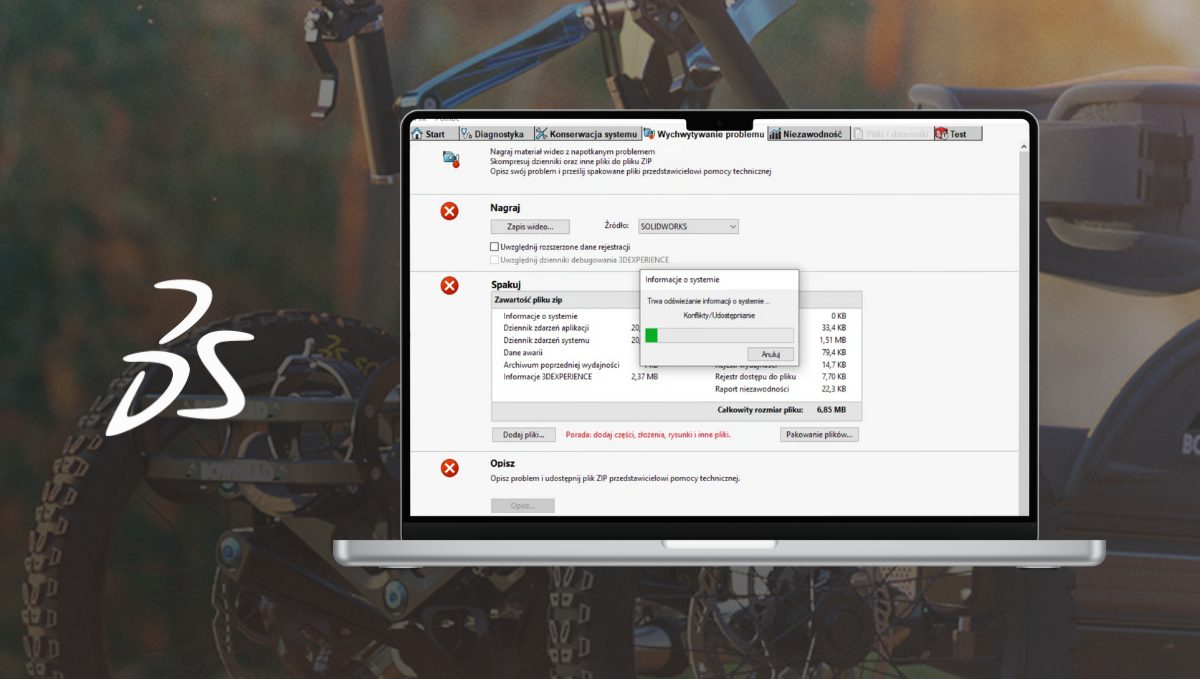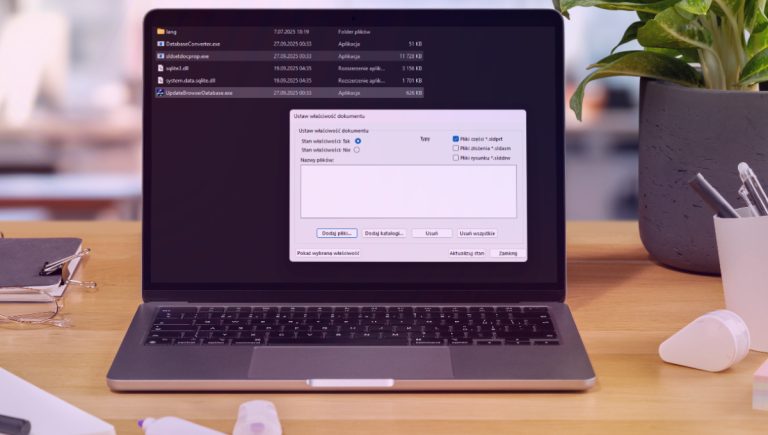SOLIDWORKS Rx – pierwsza pomoc przy problemach z oprogramowaniem
15 kwietnia 2025 | Kacper Drozdowski
Podczas pracy z rozbudowanymi projektami inżynierskimi niezbędne jest nie tylko zaawansowane oprogramowanie CAD, ale również skuteczne narzędzia do wychwytywania i diagnozowania ewentualnych usterek. SOLIDWORKS Rx to jedno z takich rozwiązań – zaprojektowane z myślą o szybkim identyfikowaniu problemów oraz efektywnej współpracy z pomocą techniczną. Przeczytaj, jak przygotować pełny pakiet diagnostyczny Rx i ułatwić rozwiązywanie napotkanych trudności.
Czym jest SOLIDWORKS Rx?
SOLIDWORKS Rx to wbudowane narzędzie diagnostyczne, które zbiera informacje o systemie użytkownika, komponentach sprzętowych, sterownikach, ustawieniach programu oraz aktywnych plikach CAD. Pozwala także zarejestrować wideo ilustrujące krok po kroku pojawiający się problem. Tak przygotowany zestaw danych znacząco przyspiesza proces analizy oraz eliminacji błędów.
Jak uruchomić SOLIDWORKS Rx?
Program możesz uruchomić na dwa sposoby:
-
Wyszukując frazę SOLIDWORKS Rx w menu Start systemu Windows,
-
Przechodząc bezpośrednio do katalogu:
C:\Program Files\Common Files\SOLIDWORKS Shared\(wersja SOLIDWORKS)\sldrx
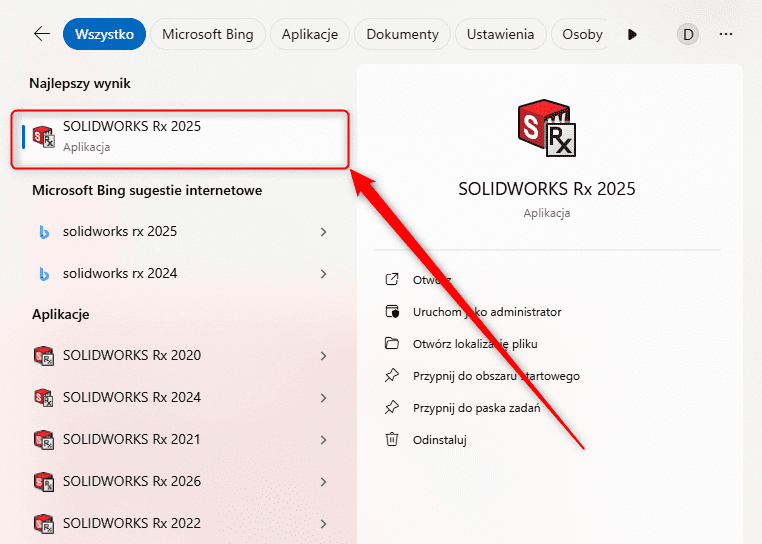
Rejestrowanie problemu – krok po kroku
1. Rozpocznij nagrywanie
Przejdź do zakładki Wychwytywanie problemu, gdzie uruchomisz rejestrację. Wybierz źródło obrazu: może to być okno SOLIDWORKS lub ekran jednego z monitorów. Po kliknięciu „Zapis wideo…” zdecyduj, czy chcesz rozpocząć nagranie od bieżącej, czy nowej sesji programu.
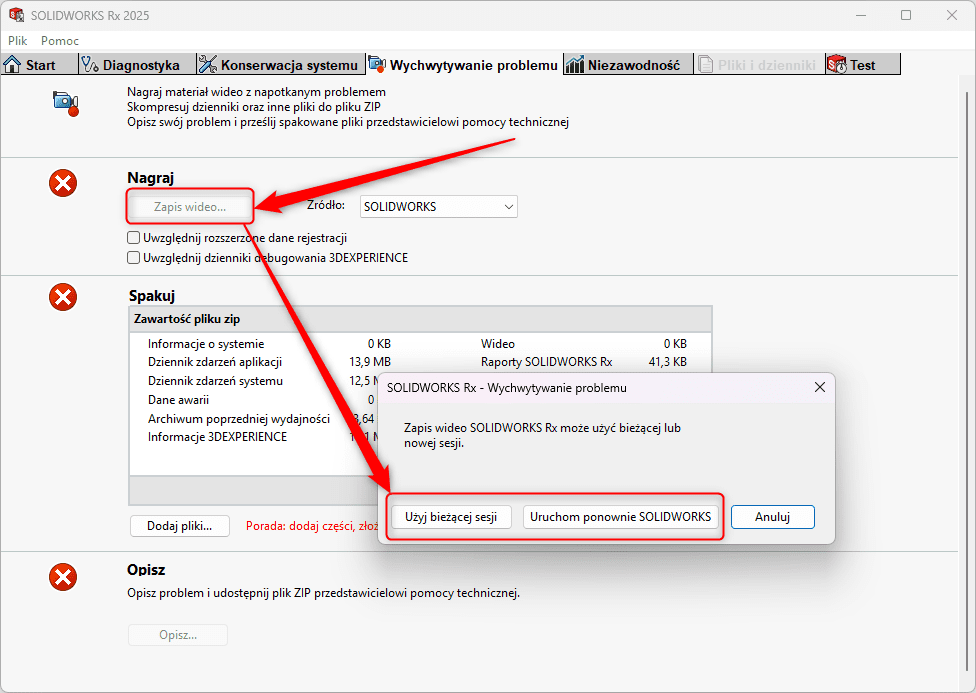
Po naciśnięciu „Rejestruj”, na ekranie pojawi się czerwone obramowanie, wskazujące rejestrowany obszar. Aby zakończyć nagranie, kliknij „Zakończ”.
Uwaga: Nie zamykaj okna Rx przed zakończeniem rejestracji – mogłoby to przerwać zbieranie logów.
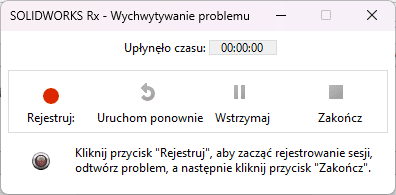
2. Spakuj pliki projektu
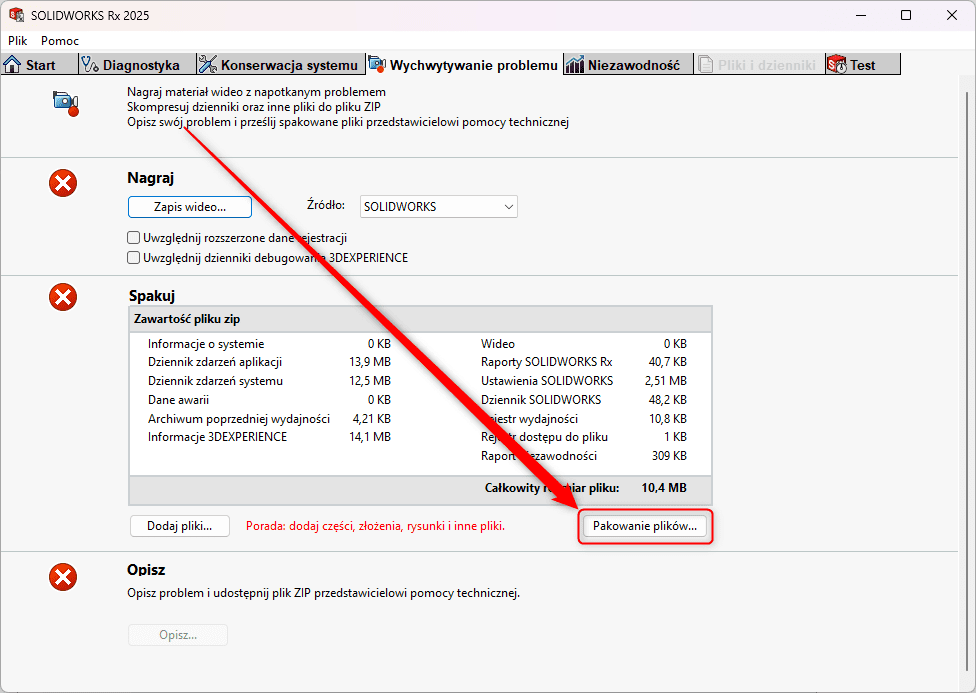
Po nagraniu filmu przejdź do etapu Pakowania plików. Narzędzie automatycznie dołączy pliki, które były otwarte podczas sesji: części, złożenia, rysunki. Dane zostaną zapisane w archiwum .zip, domyślnie w lokalizacji:C:\Users\[nazwa użytkownika]\Dokumenty\SW Log Files
Masz też możliwość ręcznego dodania dodatkowych plików – klikając „Dodaj pliki”.
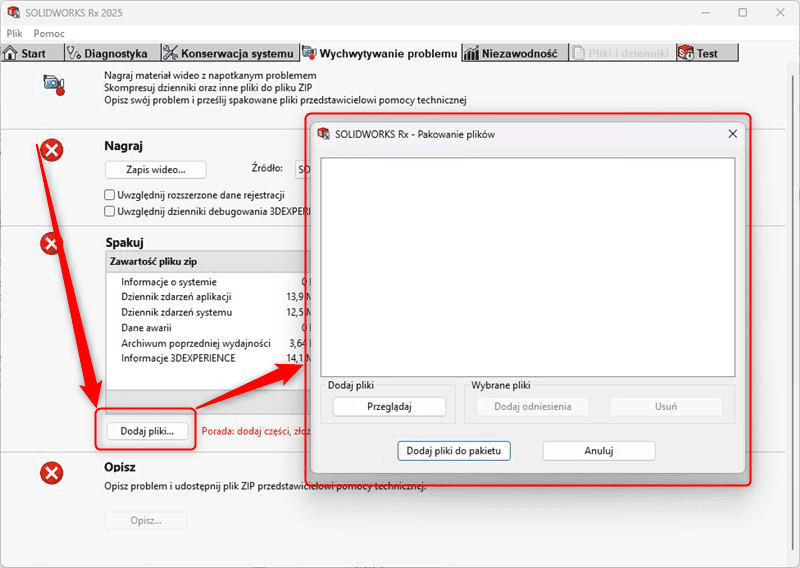
3. Opisz problem
Ostatnim krokiem jest uzupełnienie opisu zgłaszanego problemu. Warto dokładnie opisać:
-
Jakie działania prowadzą do wystąpienia błędu,
-
Jak często problem się powtarza,
-
Jak wpływa on na pracę w programie.
Im więcej szczegółów, tym łatwiej będzie zespołowi wsparcia technicznego znaleźć źródło problemu.
Dlaczego warto korzystać z SOLIDWORKS Rx?
Dzięki temu narzędziu użytkownicy otrzymują narzędzie, które kompleksowo zbiera dane potrzebne do szybkiej diagnozy. Cały proces – od nagrania, przez kompresję plików, aż po opis – jest intuicyjny i nie wymaga specjalistycznej wiedzy.
Jeśli zauważysz błędy, spadki wydajności lub inne nieprawidłowości – nie czekaj. Skorzystaj z SOLIDWORKS Rx i przekaż gotowy pakiet naszemu zespołowi wsparcia. Dzięki temu diagnoza i naprawa problemu przebiegną znacznie sprawniej.